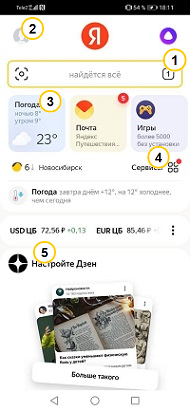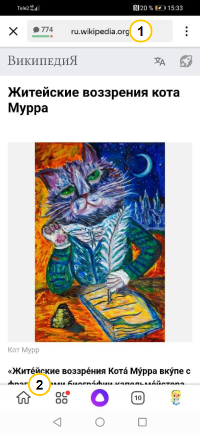- Поиск
- Умная строка
- Подсказки
- Умный поиск по картинке
- Поиск по странице сайта
- Копирование ссылки
- Поиск офлайн
- Поиск
- Умная строка
- Подсказки
- Умный поиск по картинке
- Поиск по странице сайта
- Копирование ссылки
- Поиск офлайн
- Яндекс
- Основные сведения
- Встроенный голосовой помощник
- Какие возможности открываются
- Яндекс
- Основные сведения
- Встроенный голосовой помощник
- Какие возможности открываются
- Установка и обновление
- Технические требования
- Установить приложение
- Обновить приложение
- Удалить приложение
- Назначить по умолчанию
- Установка и обновление
- Технические требования
- Установить приложение
- Обновить приложение
- О приложении Яндекс
- Отличия от Браузера
- Внешний вид приложения
- О приложении Яндекс
- Отличия от Браузера
- Внешний вид приложения
Поиск
Умная строка
Умная строка предназначена для ввода адреса и поиска информации в Яндексе.
Приложение само определит, что вам нужно — сайт или страница поисковой выдачи, и покажет результаты. Они откроются в новой вкладке.
Подсказки
Под Умной строкой появляются подсказки. Нажмите их, чтобы ускорить поиск:
- — самые частые варианты поискового запроса;
- — поисковые запросы, которые вы уже задавали ;
- — сайты, которые вы уже посещали.
Умный поиск по картинке
Поиск по странице сайта
Браузер покажет все нужные слова на странице. Для перехода между ними используйте значки и . Чтобы закрыть поиск, нажмите слева значок .
Копирование ссылки
Поиск офлайн
С офлайн-поиском можно искать информацию даже без подключения к интернету. На устройство скачивается база с поисковыми результатами по самым популярным запросам (примерно 50–60 МБ). База обновляется только по Wi-Fi. С ее помощью вы сможете найти номера экстренных служб и различных организаций, информацию о тысячах объектов в карточках Объектного ответа и другие данные, о которых пользователи спрашивают чаще всего. Сформулировать свой запрос так, как это делает большинство, помогут поисковые подсказки.
Результаты поиска в офлайн-режиме состоят из сниппетов (блоков с информацией о страницах сайта), в которых часто уже содержится ответ. Перейти на страницы из результатов поиска без подключения к интернету не получится. Когда интернет появится, под поисковой строкой отобразится ссылка на онлайн-результаты. Нажмите ее, чтобы обновить страницу поисковой выдачи.
Офлайн-поиск включен по умолчанию. Вы можете его отключить в настройках приложения:
Вы читаете справку приложения Яндекс для Android. Если у вас устройство с iOS — перейдите в справку для этой операционной системы.
Поиск
Умная строка
Умная строка предназначена для ввода адреса и поиска информации в Яндексе.
Приложение само определит, что вам нужно — сайт или страница поисковой выдачи, и покажет результаты. Они откроются в новой вкладке.
Подсказки
Под Умной строкой появляются подсказки. Нажмите их, чтобы ускорить поиск:
— самые частые варианты поискового запроса;
— поисковые запросы, которые вы уже задавали ;
— сайты, которые вы уже посещали.
Умный поиск по картинке
Поиск по странице сайта
Браузер покажет все нужные слова на странице. Для перехода между ними используйте значки 


Копирование ссылки
Поиск офлайн
С офлайн-поиском можно искать информацию даже без подключения к интернету. На устройство скачивается база с поисковыми результатами по самым популярным запросам (примерно 50–60 МБ). База обновляется только по Wi-Fi. С ее помощью вы сможете найти номера экстренных служб и различных организаций, информацию о тысячах объектов в карточках Объектного ответа и другие данные, о которых пользователи спрашивают чаще всего. Сформулировать свой запрос так, как это делает большинство, помогут поисковые подсказки.
Результаты поиска в офлайн-режиме состоят из сниппетов (блоков с информацией о страницах сайта), в которых часто уже содержится ответ. Перейти на страницы из результатов поиска без подключения к интернету не получится. Когда интернет появится, под поисковой строкой отобразится ссылка на онлайн-результаты. Нажмите ее, чтобы обновить страницу поисковой выдачи.
Офлайн-поиск включен по умолчанию. Вы можете его отключить в настройках приложения:
Источник
Яндекс
Основные сведения
Для полноценной работы Яндекс на Андроид следует разрешить приложению узнавать о местонахождении мобильного устройства. Благодаря геолокационным данным пользователь сможет видеть на экране:
- погодные условия;
- загруженность дорог автомобилями, пробки;
- скидки в магазинах, расположенных неподалеку;
- адреса находящихся рядом торговых отделов, развлекательных центров, точек общественного питания, музеев, театров, автозаправок, банкоматов и аптек.
Встроенный голосовой помощник
Приложение имеет встроенного голосового помощника — Алису. Она представляется пользователю при первом запуске программы на Андроид. Алиса способна моментально набрать номер скорой помощи, службы спасения или пожарной службы, если поступит такой запрос. Без ухода в поиск она может рассказать: где в настоящее время имеются пробки на дорогах, сколько времени на данный момент, какой нынешний курс доллара и сколько лет исполнилось Полу Маккартни.
Алиса умеет делать достаточно много вещей, среди которых самыми востребованными считаются:
- пение песен, чтение рэпа;
- озвучивание тостов для праздничных мероприятий;
- участие в различных играх;
- выдача информации о времени в разных городах;
- простое общение с пользователем мобильного устройства.
Для того чтобы вызвать голосового помощника, нужно на главной странице приложения Яндекс нажать на микрофон, а затем — на значок со знаком вопроса внутри.
Какие возможности открываются
В меню профиля можно найти востребованные разделы — настройки, автозагрузку фото, установку текущего месторасположения, сканер QR-кода, Почту, Деньги и Диск Яндекс. Есть возможность самостоятельно задать параметры данных, которые будут в дальнейшем высвечиваться на главном экране приложения. В режиме онлайн доступны сведения о расписании электричек, телепрограмме и афишах, актуальных новостях и событиях дня.
Приложение способно сэкономить внутреннюю память телефона или планшета. После установки Яндекс на мобильное устройство, пользователю не придется дополнительно скачивать некоторые программы. К примеру, уже не актуальными станут приложения, сообщающие о скидках в рядом расположенных магазинах, транслирующие телепередачи в режиме онлайн. Больше не придется задавать в поисковике комбинацию слов о быстрых или диетических рецептах, зонировании и создании уютного интерьера в жилом помещении, модных тенденциях в одежде и обуви — все это можно найти на главной странице скачанного браузера.
Источник
Яндекс
Основные сведения
Для полноценной работы Яндекс на Андроид следует разрешить приложению узнавать о местонахождении мобильного устройства. Благодаря геолокационным данным пользователь сможет видеть на экране:
- погодные условия;
- загруженность дорог автомобилями, пробки;
- скидки в магазинах, расположенных неподалеку;
- адреса находящихся рядом торговых отделов, развлекательных центров, точек общественного питания, музеев, театров, автозаправок, банкоматов и аптек.
Встроенный голосовой помощник
Приложение имеет встроенного голосового помощника — Алису. Она представляется пользователю при первом запуске программы на Андроид. Алиса способна моментально набрать номер скорой помощи, службы спасения или пожарной службы, если поступит такой запрос. Без ухода в поиск она может рассказать: где в настоящее время имеются пробки на дорогах, сколько времени на данный момент, какой нынешний курс доллара и сколько лет исполнилось Полу Маккартни.
Алиса умеет делать достаточно много вещей, среди которых самыми востребованными считаются:
- пение песен, чтение рэпа;
- озвучивание тостов для праздничных мероприятий;
- участие в различных играх;
- выдача информации о времени в разных городах;
- простое общение с пользователем мобильного устройства.
Для того чтобы вызвать голосового помощника, нужно на главной странице приложения Яндекс нажать на микрофон, а затем — на значок со знаком вопроса внутри.
Какие возможности открываются
В меню профиля можно найти востребованные разделы — настройки, автозагрузку фото, установку текущего месторасположения, сканер QR-кода, Почту, Деньги и Диск Яндекс. Есть возможность самостоятельно задать параметры данных, которые будут в дальнейшем высвечиваться на главном экране приложения. В режиме онлайн доступны сведения о расписании электричек, телепрограмме и афишах, актуальных новостях и событиях дня.
Приложение способно сэкономить внутреннюю память телефона или планшета. После установки Яндекс на мобильное устройство, пользователю не придется дополнительно скачивать некоторые программы. К примеру, уже не актуальными станут приложения, сообщающие о скидках в рядом расположенных магазинах, транслирующие телепередачи в режиме онлайн. Больше не придется задавать в поисковике комбинацию слов о быстрых или диетических рецептах, зонировании и создании уютного интерьера в жилом помещении, модных тенденциях в одежде и обуви — все это можно найти на главной странице скачанного браузера.
Источник
Установка и обновление
Технические требования
Приложение поддерживается на устройствах c Android 5.1 и выше .
Установить приложение
Скачайте из официального магазина.
Установите из каталога приложений Яндекса.
На странице приложения введите номер вашего мобильного телефона и нажмите кнопку Получить . На указанный номер придет SMS-сообщение от Yandex со ссылкой для скачивания.
Обновить приложение
Откройте официальный магазин: если вы используете устаревшую версию, на странице приложения появится кнопка Обновить .
Как настроить автоматическое обновление приложения:
Удалить приложение
Если приложение было установлено изготовителем устройства, его нельзя удалить.
В остальных случаях удаляйте приложение стандартным для устройства способом.
Назначить по умолчанию
Если вы хотите, чтобы все ссылки открывались в приложении Яндекс:
Вы читаете справку приложения Яндекс для Android. Если у вас устройство с iOS — перейдите в справку для этой операционной системы.
Установка и обновление
Технические требования
Приложение поддерживается на устройствах c Android 5.1 и выше .
Установить приложение
Скачайте из официального магазина.
Установите из каталога приложений Яндекса.
На странице приложения введите номер вашего мобильного телефона и нажмите кнопку Получить . На указанный номер придет SMS-сообщение от Yandex со ссылкой для скачивания.
Обновить приложение
Откройте официальный магазин: если вы используете устаревшую версию, на странице приложения появится кнопка Обновить .
Как настроить автоматическое обновление приложения:
Источник
О приложении Яндекс
Приложение Яндекс — это всё нужное на одном экране: прогноз погоды, пробки, новости, объявления, афиша, переводчик и, конечно же, поиск. Приложение понимает речь, ищет по картинкам, считывает QR-коды, отвечает на популярные вопросы и обеспечивает быстрый доступ ко всем сервисам Яндекса.
Отличия от Браузера
Внешний вид приложения
- Главный экран
- Открытая вкладка
Когда вы запускаете приложение, открывается Главный экран. На нем собрана вся актуальная информация.
Для навигации по приложению и поиска в интернете используйте:
- — Умная строка
- — нижняя панель (обеспечивает доступ к Главному экрану, всем сервисам Яндекса, Алисе, вкладкам, настройкам, баллам Плюса, уведомлениям и сообщениям)
О проблемах в работе мобильного приложения Яндекс.Браузер пишите через отдельную форму обратной связи.
Если вы не нашли ответ на ваш вопрос, воспользуйтесь формой ниже.
Вы читаете справку приложения Яндекс для Android. Если у вас устройство с iOS — перейдите в справку для этой операционной системы.
О приложении Яндекс
Приложение Яндекс — это всё нужное на одном экране: прогноз погоды, пробки, новости, объявления, афиша, переводчик и, конечно же, поиск. Приложение понимает речь, ищет по картинкам, считывает QR-коды, отвечает на популярные вопросы и обеспечивает быстрый доступ ко всем сервисам Яндекса.
Отличия от Браузера
Внешний вид приложения
- Главный экран
- Открытая вкладка
Когда вы запускаете приложение, открывается Главный экран. На нем собрана вся актуальная информация.
— Переход к вкладкам
— профиль, настройки, баллы Плюса, уведомления и сообщения
— панель быстрого доступа с обновлениями от ваших любимых сервисов
— все сервисы Яндекса
— лента постов новостей и рекомендаций
Для навигации по приложению и поиска в интернете используйте:
— Умная строка
— нижняя панель (обеспечивает доступ к Главному экрану, всем сервисам Яндекса, Алисе, вкладкам, настройкам, баллам Плюса, уведомлениям и сообщениям)
Источник
 — самые частые варианты поискового запроса;
— самые частые варианты поискового запроса; — поисковые запросы, которые вы уже задавали ;
— поисковые запросы, которые вы уже задавали ; — сайты, которые вы уже посещали.
— сайты, которые вы уже посещали.












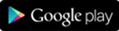

 — Переход к вкладкам
— Переход к вкладкам — профиль, настройки, баллы Плюса, уведомления и сообщения
— профиль, настройки, баллы Плюса, уведомления и сообщения — панель быстрого доступа с обновлениями от ваших любимых сервисов
— панель быстрого доступа с обновлениями от ваших любимых сервисов — все сервисы Яндекса
— все сервисы Яндекса — лента постов новостей и рекомендаций
— лента постов новостей и рекомендаций